Сеть во ВКонтакте постоянно расширяет свои возможности, одной из которых является возможность ведения своего собственного бизнеса в Группе, где вы включаете раздел «Товары». Вы можете создать свой собственный интернет-магазин, куда вы можете добавлять свои товары и услуги и продвигать их. Как добавить товары в группу ВКонтакте? Начнем с каталога
У профессионалов всегда есть Каталог товаров.
Каталоги бывают разные - самый простейший и примитивный вид Каталога – это Прайс-лист, его можно оформить в Настройках в разделе «Описание». В прайс-листе обязательно указывается название и цена товара или услуги. Этот вид Каталога мы подробно рассмотрели в заметке «Как создать свою Группу ВКонтакте?».
Рассмотрим, как можно красиво и аккуратно оформить витрину вашего магазина в своей Группе ВКонтакте - это мы сделаем с помощью добавления Каталога ваших товаров в раздел «Товары».
Как добавить товар в группу ВК
1. на странице группы в правом меню зайдите в пункт «Управление»
2. в правом меню выберите «Разделы», в открывшихся разделах ставьте «галочку» (выбираем) «Товары»
3. в «Товарах» выбрать «Регионы доставки»
4. в открывшемся списке выбрать конкретный регион доставки вашего товара. Если у вас цифровые услуги – создание сайтов, обработка фото и т п, то выбирайте «Все страны»
5. выбрать «Валюту магазина»
6. в разделе «Контакты для связи» можно прописать свои контакты, а можно поставить «Сообщения сообщества», тогда вы будете общаться с покупателями через Группу
7. в разделе «Доп. информация» можно отредактировать описание вашего магазина, условия доставки товара и способы оплаты
8. в разделе «Главный блок» выбрать «Товары» (обязательно) - он всегда будет отображаться вверху страницы
9. Нажимаем «Сохранить» и возвращаемся на страницу
Как сделать товары в группе ВК
Создаём карточку товара:
1. у нас появляется раздел «Товары», нажимаем «Добавить товар»
2. открывается окно, где нужно выбрать «Категорию», заполнить «Название товара»
3.
заполните обязательно графу «Описание товара», иначе товар не добавится,
Опишите свой товар коротко, ёмко и привлекательно
4. выбрать изображение размером 400Х400 пикселей со своего компьютера - это оптимальный подходящий размер, чтобы фото выглядели красиво,
Если нужно фото подлиннее попробуйте размер 400Х700
Можно добавить ещё 4 изображения товара в разных ракурсах, Изображения товаров подготовьте заранее
5. после загрузки изображения нажать «Сохранить изменения»
6. заполните стоимость товара, нажимите кнопку «Создать товар» -
карточка товара появляется на странице группы
Аналогично добавляем еще два товара
Товары можно перемещать и менять между собой местами, схватившись мышкой за картинку.
Располагать можно в порядке возрастания цены или по степени важности продажи товара
Как редактировать товары в группе ВК
- нажать на главной странице на слово «Товары»
- нажать на квадратик «Редактировать товар»
- в открывшемся окне сделайте необходимые изменения, «Сохранить товар»
Как удалить товар в группе ВК из каталога
- нажмите на главной странице на слово «Товары»
- нажать на картинку товара
- в открывшемся окне выбрать «Ещё» - «Удалить»
- подтвердите удаление в открывшемся окне - товар
ВК подборка
Подборка товаров осуществляется кнопкой «Создать подборку» - эта кнопка находится рядом с кнопкой «Добавить товар». Кнопкой «Создать подборку» уместно пользоваться, когда у вас много товаров разной категории. Например, игрушки: мягкие, пластмассовые, фарфоровые и т п - тогда, при нажатии этой кнопки откроется всплывающее окно, в котором следует заполнить необходимые поля.
Теперь при добавлении товара внизу всплывающего окна вы будете заполнять дополнительное поле «Подборки»
Если вы создали окна подборок после того как у вас было добавлено много разных товаров, то у всех товаров нужно будет заполнить это поле в режиме «редактирования».
На одной из подборок, вы можете отметить её, как «главную», тогда на главную страницу будут добавятся товары из этой подборки, причем последний добавленный товар на странице встанет первым.
Фото товара крупным планом
Поместить фото, как пост на своей странице, в другом сообществе или на странице друга можно так:
– нажать на картинку товара;
– в окне под открывшейся картинкой выбрать стрелочку «поделиться»;
– в открывшемся окне выбрать свою стену, в сообществе или личном сообщение другу;
– напишите сопроводительный комментарий и нажмите «Поделиться Товаром».
Рекомендации
| Оформление товаров в ВК |
|---|
| Сколько товаров можно добавить в группу вконтакте? Можно добавить 10 товаров и 1000 товаров, но не загромождайте витрину большим количеством товаров. Показывайте на витрине не более трёх, красиво оформленных товаров, периодически их меняя |
| Если товаров много и их можно разделить на группы, то оформите их в виде отдельных фотоальбомов |
| Для большого количества товаров уместней создать сайт интернет – магазина |
| Если по какой–то причине вы хотите убрать блок с товарами зайдите в «Управление», «Разделы» и снимите «галочку» с «Товары», «Сохранить изменения». Блок с товарами исчезнет с главной страницы, но все оформленные товары никуда не денутся – их всегда можно будет восстановить, включив «Товары» снова |
Подведём итоги
| Товары ВКонтакте |
|---|
| Мы разобрали как добавить товары в группу ВКонтакте и правильно заполнить раздел «Товары» |
| Разобрали как создать карточку товара с изображением и описанием |
| Разобрали как отредактировать карточку товара или удалить её, если это необходимо |
| Узнали, как можно поделиться товаром |
| Получили рекомендации по оформлению множества товаров, и как можно скрыть раздел «Товары», если в этом есть необходимость |
В комментариях напишите, пожалуйста, всё ли было понятно, чего не хватило, что еще по товарам хотели бы узнать.
У меня для вас есть небольшой подарок - это PDF Руководства «3 шага к деньгам в интернете».
Нажмите «СКАЧАТЬ»
Удачи вам!
С уважением, Ольга Булычева

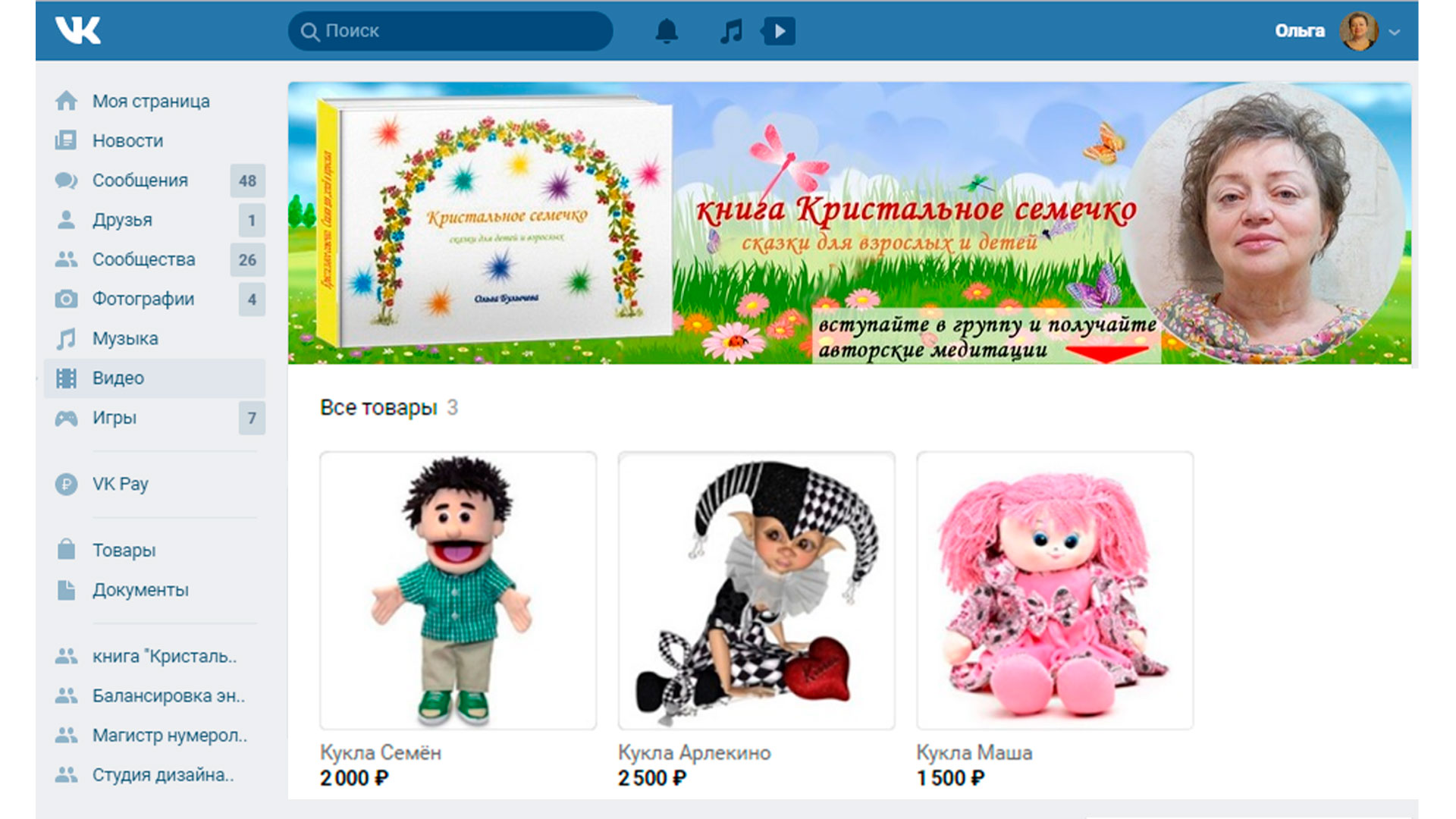
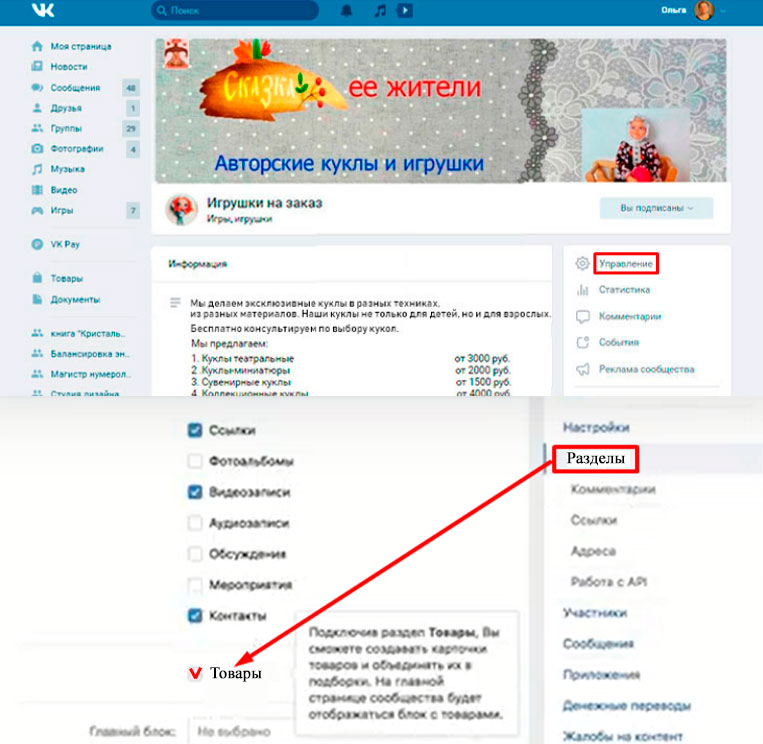
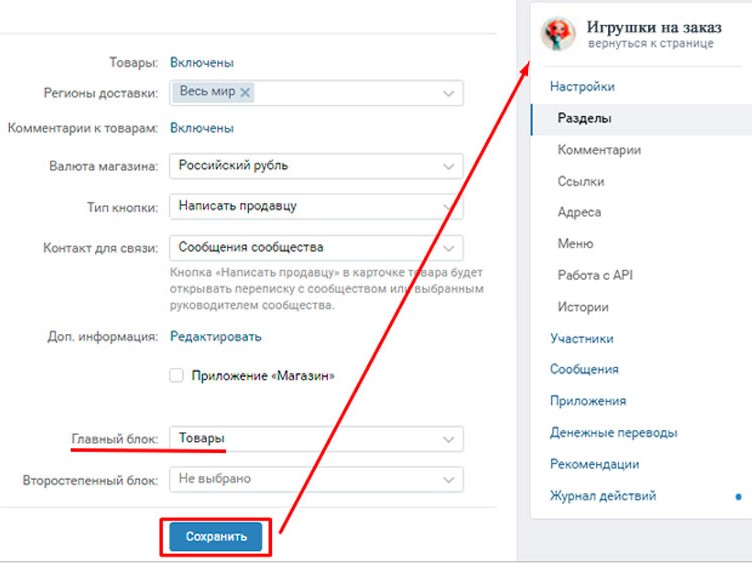
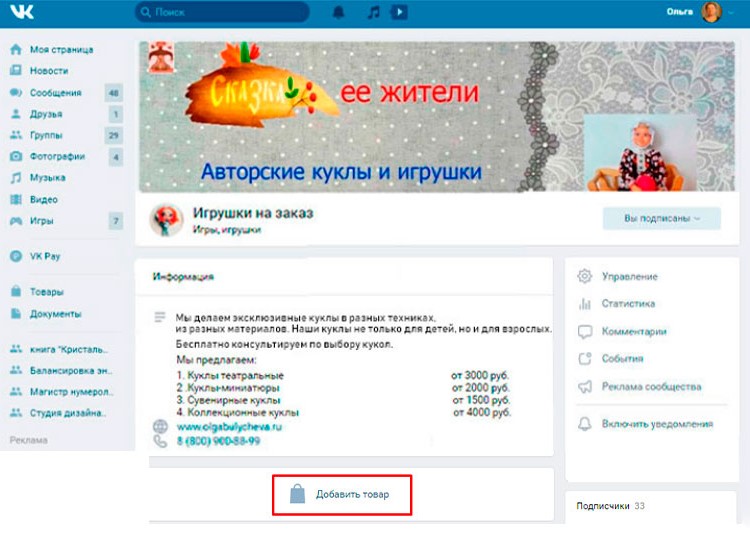
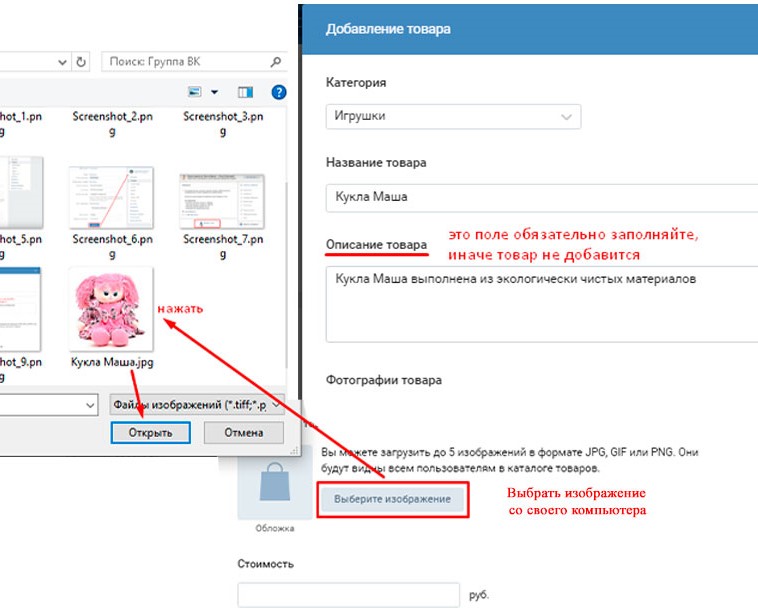
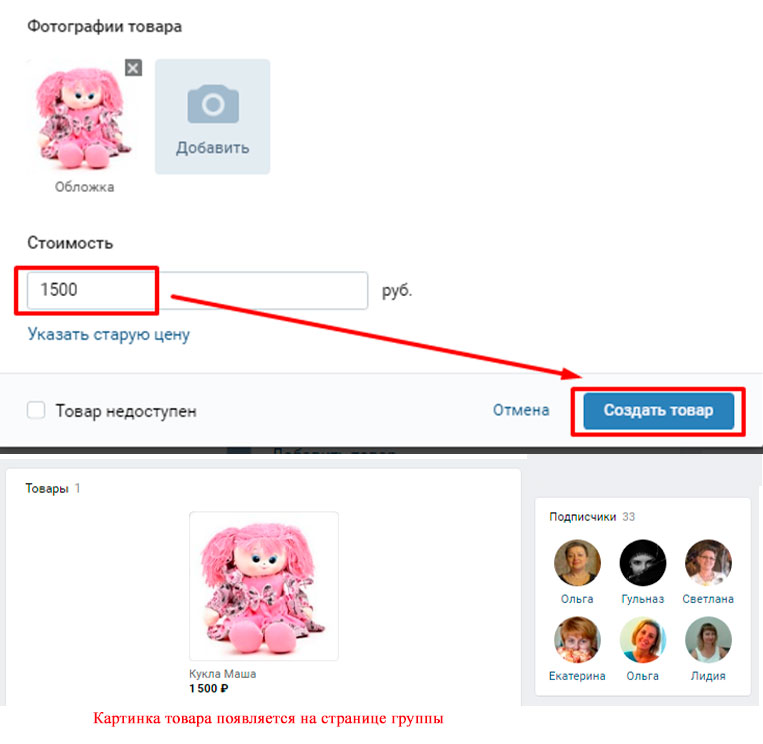
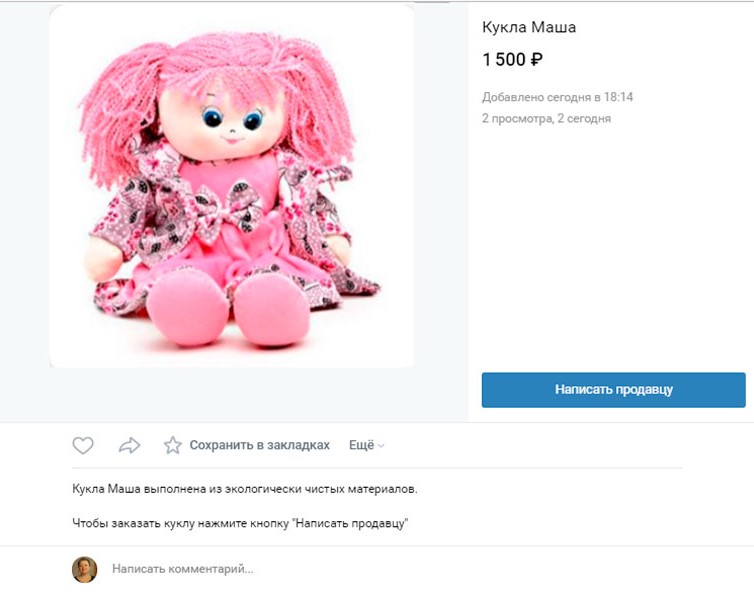
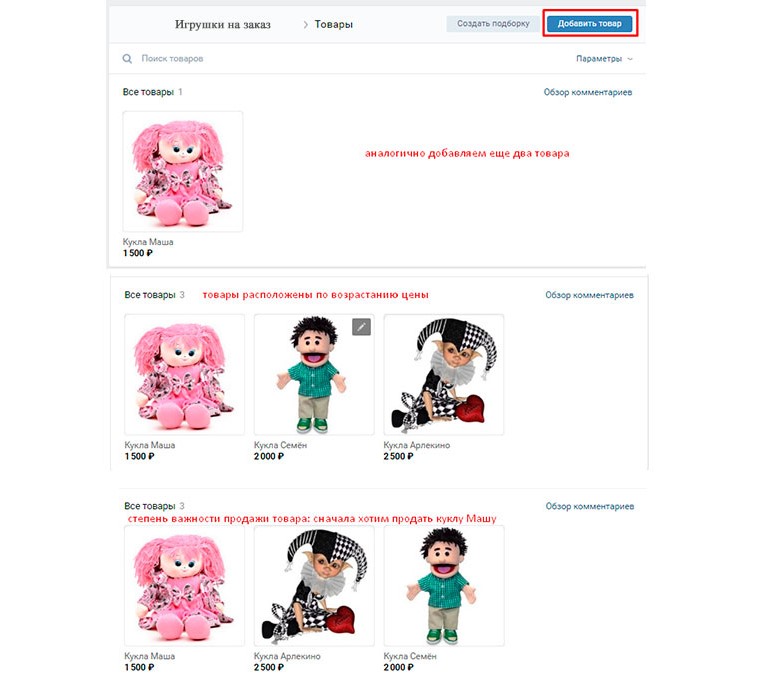
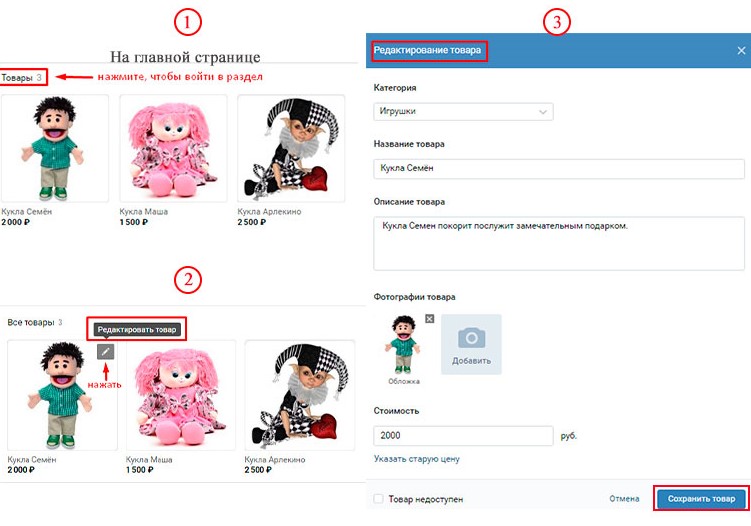
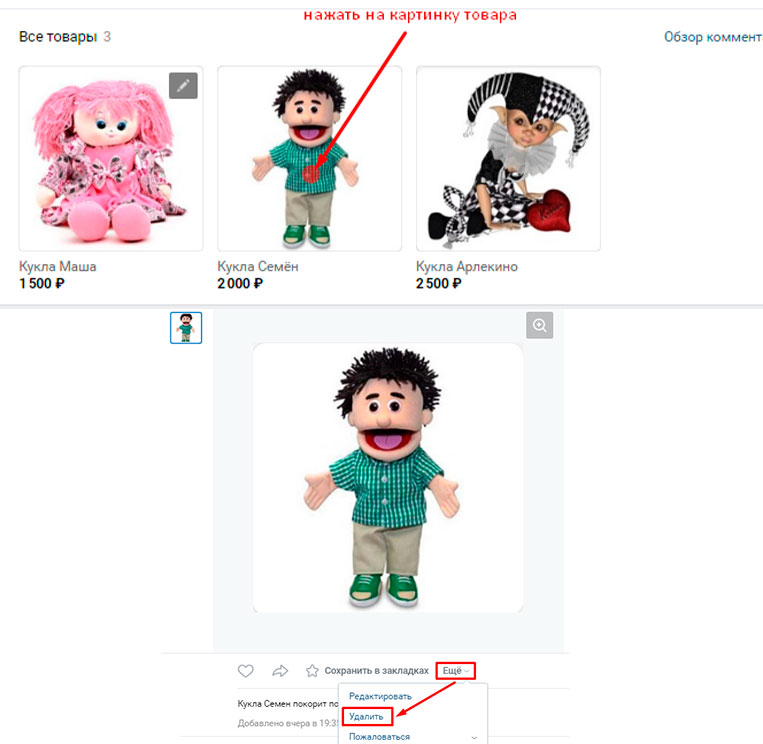
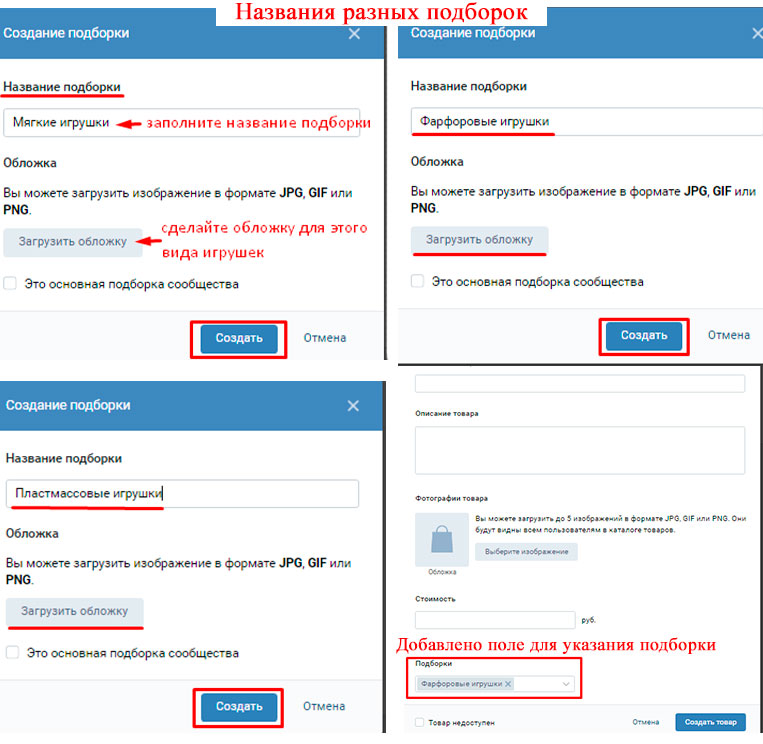
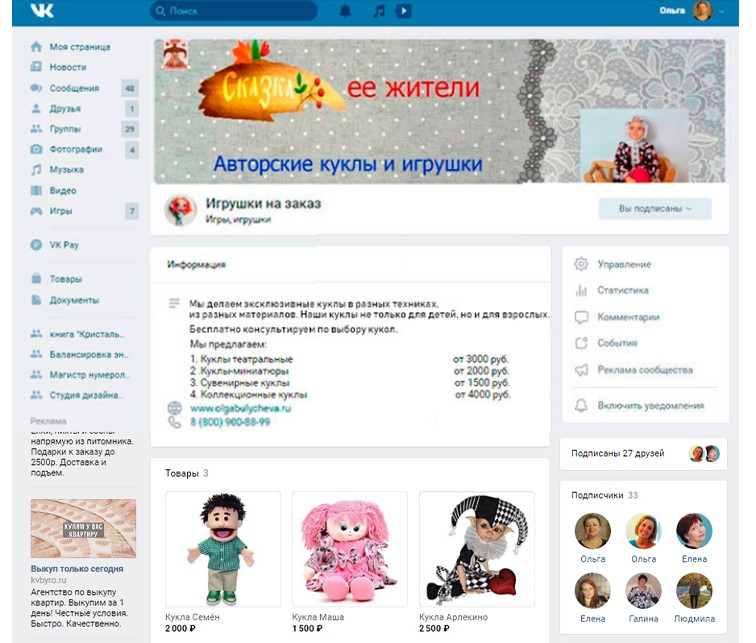
Оставить комментарий